Mens de fleste av oss bor i skyen, er det fortsatt noen ting som må skrives ut på papir, som ombordstigningskort, returetiketter og terminer. Til tross for det du kanskje har hørt for mange år siden, er det mulig å skrive ut fra en Chromebook, og i disse dager er det ganske enkelt å komme i gang.
Produkter som brukes i denne håndboken
- Rimelig skriver: Canon MX492 ($200)
- Vår favoritt Chromebook: Lenovo Chromebook C340 (11,6 ") ($354)
Hva du trenger å vite om Google Cloud Print
For en stund hadde ikke innebygd utskrift på Chromebook. Siden Chromebook ikke kan laste ned og installere titusenvis av skriverdrivere som eksisterer, opprettet Google Google Cloud Print service. Google Cloud Print er en internettaktivert utskriftsstandard som lar brukerne skrive ut på hvilken som helst av enhetene deres - Chromebook, Mac, PC, Android-telefon, iPhone og iPad - enten de prøver å skrive ut fra neste rom eller neste staten over.
Google Cloud Print har eksistert i en bedre del av et tiår, og de fleste skrivere på markedet i dag er "Skyklare skrivere" som bare trenger å registreres på kontoen din før du begynner printing. Når det er sagt, ikke
alle skrivere har det ennå, så sjekk og se om den eksisterende skriveren din er klar for skyen, eller om du trenger å hente en skriver som er.Dessverre, så stor en tjeneste som Google Cloud Print er, vil den forsvinne i slutten av 2020.
Heldigvis introduserte Google nylig et eget verktøy for utskriftsadministrasjon i en oppdatering av Chrome OS som lar deg skrive ut direkte fra Chromebooken til en skriver på samme Wi-Fi-nettverk (eller via USB-kabel) uten komplisert oppsett eller glans. Vi viser deg hvordan du legger til skriveren på Chromebook og begynner å skrive ut på kort tid!
Slik kobler du den lokale skriveren til Chromebooken din
Nå som Chrome OS har innebygd utskrift, er alt du trenger å gjøre å legge til skriveren din gjennom Chrome OS-innstillingene og deretter begynne å skrive ut. Dette er hvordan.
- Klikk på tid og batteriindikator på høyre side av dokkingstasjonen for Chromebook.
-
Klikk på tannhjulikon for å åpne innstillingsvinduet.
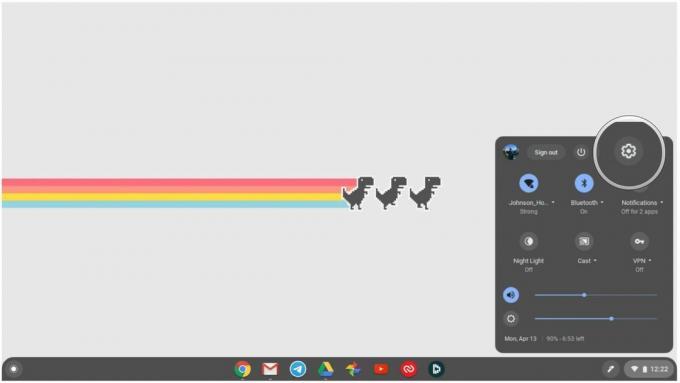 Kilde: Jeramy Johnson / Android Central
Kilde: Jeramy Johnson / Android Central -
Når innstillingsvinduet dukker opp, blar du ned og klikker på Avansert.
 Kilde: Jeramy Johnson / Android Central
Kilde: Jeramy Johnson / Android Central - Klikk på Printing.
-
Klikk på Skrivere.
 Kilde: Jeramy Johnson / Android Central
Kilde: Jeramy Johnson / Android Central -
Her kan du legge til en ny skriver manuelt eller søk i nettverket ditt for Wi-Fi-skrivere. Dette fungerer for Cloud Print-klare og lokale enheter.
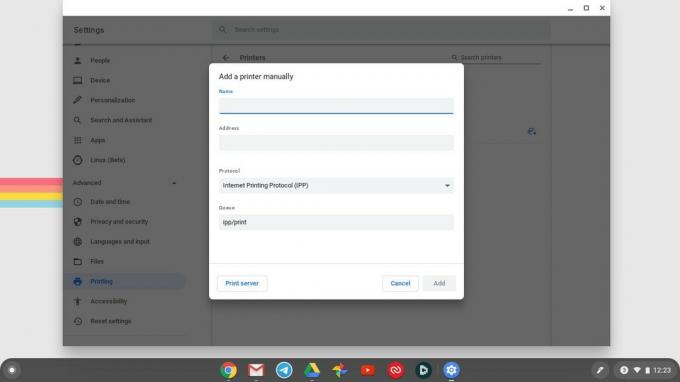
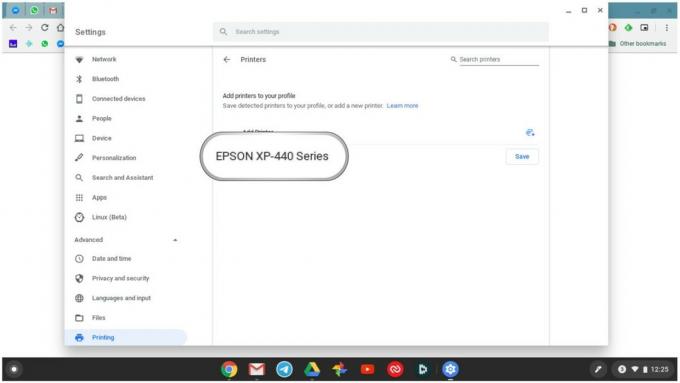 Kilde: Jeramy Johnson / Android Central
Kilde: Jeramy Johnson / Android Central - Finn skriveren din og klikk Legge til.
-
Når du har lagt til en skriver, åpne en Chrome-fane eller et dokument for å forberede utskrift av dokumentet.
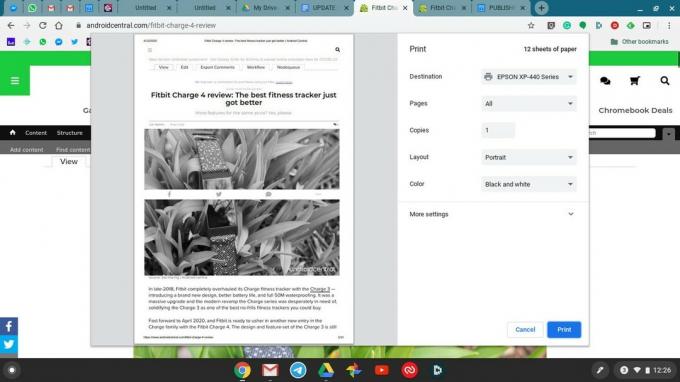 Kilde: Jeramy Johnson / Android Central
Kilde: Jeramy Johnson / Android Central
Nå er du klar til å skrive ut fra Chromebooken din.
Hvis du la til en Cloud Print-klar enhet, kan du dobbeltsjekke at skriveren faktisk er knyttet til kontoen din ved å gå til Google Cloud Print-dashbord. Den nye skriveren din skal vises i listen Skrivere, der du kan administrere utskriftsjobber, skriverinnstillinger og dele skriverne med venner og familiemedlemmer. Bare husk at denne funksjonen vil forsvinne i slutten av 2020.
Hvordan skrive ut fra en Chromebook
Det er enkelt å skrive ut dokumentet, og metodikken har ikke endret seg før innfødt utskrift ble lagt til Chrome OS.
- Type Ctrl + P på siden du vil skrive ut, eller klikk på trepunktsmeny øverst til høyre i Chrome og klikk Skrive ut.
-
Utskriftsvinduet vises med det valgte sist brukte utskriftsstedet. Klikk på for å endre destinasjonen du skriver ut til rullegardinpil ved siden av Destinasjon.
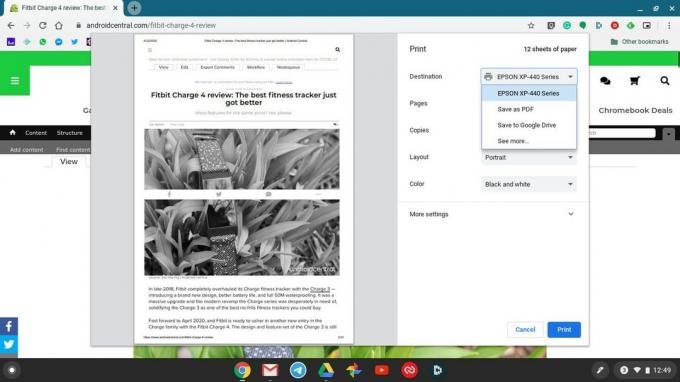 Kilde: Jeramy Johnson / Android Central
Kilde: Jeramy Johnson / Android Central - Klikk på din ønsket skriver.
- Bekreft innstillingene for utskriftsjobben, for eksempel stående / liggende Oppsett og Farge. Hvis du ikke ser innstillingene du vil endre, klikker du på Flere innstillinger eller Avanserte skriveralternativer.
-
Når innstillingene for utskriftsjobber er riktige, klikker du Skrive ut.
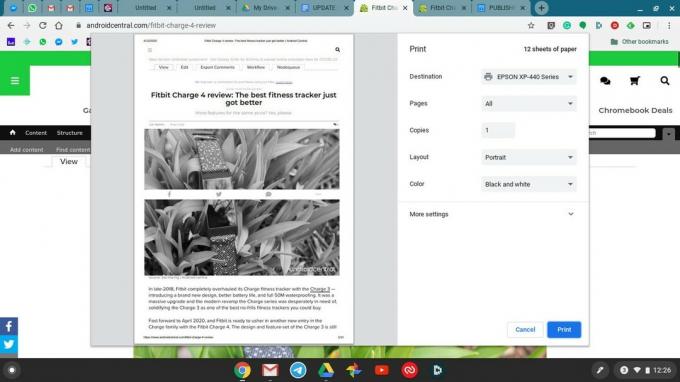 Kilde: Jeramy Johnson / Android Central
Kilde: Jeramy Johnson / Android Central
Hvis du skriver ut med det innebygde verktøyet, er det bare å hente kopiene så snart du hører skriveren fullføre.
Hvis du skriver ut via Cloud Print, vil du fortsatt kunne overvåke utskriftsjobbene dine på Google Cloud Print-dashbord under utskriftsjobber. Dette lar deg se om jobben din faktisk har skrevet ut før du går helt til den andre enden av huset for å plukke ut de trykte sidene.
Våre trykkpartnere
Google Cloud-utskrift er fortsatt tilgjengelig i slutten av 2020, så du vil ikke skade deg selv ved å få en trådløs skriver som fungerer med tjenesten. Du kan også alltid bruke det innebygde utskriftsverktøyet i Chrome OS via en enhet som Lenovo Chromebook C340, vår favoritt Chromebook.
Ara Wagoner
Ara Wagoner er en forfatter på Android Central. Hun temaer telefoner og stikker Google Play Musikk med en pinne. Når hun ikke skriver om hjelp og hvordan hun gjør det, drømmer hun om Disney og synger sanger. Hvis du ser henne uten hodetelefoner, RUN. Du kan følge henne på Twitter på @arawagco.
Jeramy Johnson
Jeramy er stolt over å hjelpe Hold Austin Weird og elsker å vandre i åsen i det sentrale Texas med en frokost-taco i hver hånd. Når han ikke skriver om smarte hjemmeprodukter og bærbare apparater, forsvarer han forholdet til sine smarte stemmeassistenter til familien. Du kan følge ham på Twitter på @jeramyutgw.
